win11跳过登录微软账户怎么操作 win11开机取消微软账户登录的方法
win11跳过登录微软账户怎么操作?许多用户登陆Win11系统时会收到提示,要求先登陆微软账户。许多用户并不想登陆,因此希望跳过该步骤直接登陆使用,但是又不知道应该怎么去操作。今天,小编就在这为大家整理带来了win11开机取消微软账户登录的方法。不知道的小伙伴一起来看看吧,希望可以帮得上大家哦。

win11跳过登录微软账户怎么操作
方法一:
1. 在连接网络页面,使用快捷键Shift+Fn+F10或Shift+F10。

2. 在命令提示符下输入命令taskmgr,然后按Enter键。
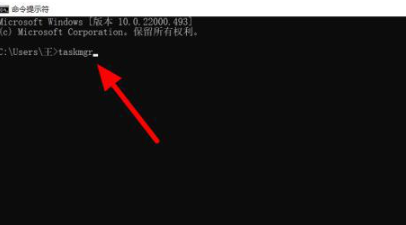
3. 在任务管理器界面上,点击详细信息。
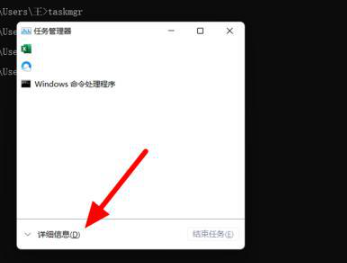
4. 选择OOBENetworkCoectioFlow选项。
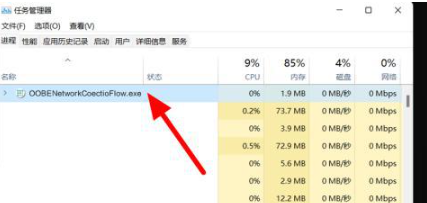
5. 点击结束任务来跳过该步骤。
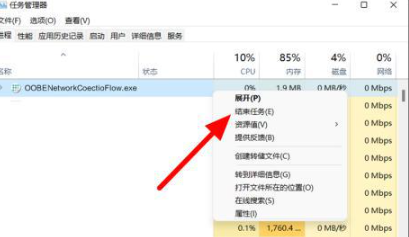
方法二:
1.在连接网络页面,使用快捷键Shift+Fn+F10或Shift+F10。
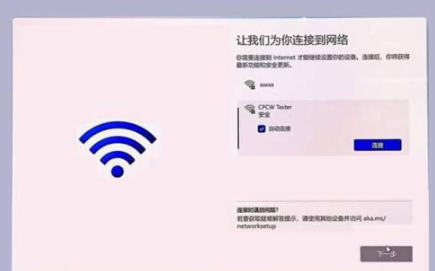
2.在命令提示符下输入命令taskkill/F/IMoobenetworkconnectionflow.exe,然后按Enter键。
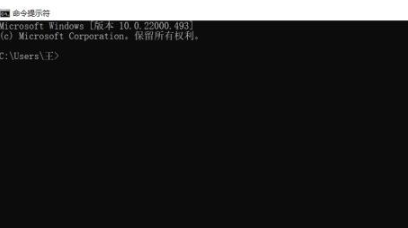
3.这样就成功跳过了账户验证环节。
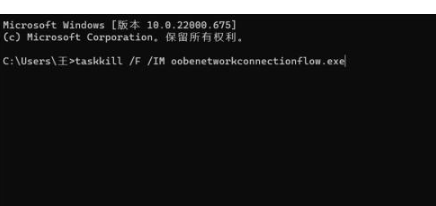
以上就是小编为大家整理的有关于win11开机取消微软账户登录的方法哦。
最新推荐
-
谷歌浏览器下载文件存储位置怎么修改

谷歌浏览器下载文件存储位置怎么修改?谷歌浏览器是一款开源的强大的浏览器,支持用户进行自定义的设置,那如果用 […]
-
火狐浏览器打不开该网页因为无法连接到服务器怎么解决

火狐浏览器打不开该网页因为无法连接到服务器怎么解决?火狐浏览器拥有强大丰富的功能,很受用户欢迎,但是有的用 […]
-
mac如何设置屏幕常亮不黑屏 mac不黑屏设置方法

mac如何设置屏幕常亮不黑屏?苹果电脑系统中很多功能也跟win系统类似,比如常用的亮度功能等,都可以通过调 […]
-
win11系统怎么和手机连接 win11连接手机功能

win11系统怎么和手机连接?在最新的win11系统中,微软提供了连接手机功能,通过win11系统与手机进 […]
-
win113d加速如何开启 win11怎么开启高性能模式

win113d加速如何开启?在电脑系统中,用户通过开启3d加速功能,可以让游戏显得更流畅,更好的展现图像效 […]
-
win10没有有效ip配置该怎么解决 Win10以太网没有有效的IP配置
win10没有有效ip配置该怎么解决?本地连接没有有效的IP配置的问题,其实是因为你的电脑无法正常获取到网 […]
热门文章
谷歌浏览器下载文件存储位置怎么修改
2火狐浏览器打不开该网页因为无法连接到服务器怎么解决
3mac如何设置屏幕常亮不黑屏 mac不黑屏设置方法
4win11系统怎么和手机连接 win11连接手机功能
5win113d加速如何开启 win11怎么开启高性能模式
6win10没有有效ip配置该怎么解决 Win10以太网没有有效的IP配置
7oppo手机允许安装未知应用在哪里设置 oppo允许安装未知来源
8win10电脑显示无法识别的usb设备怎么办 win10一直提示无法识别的usb设备
9steam加好友错误代码118解决方法
10怎么取消win10开机自检功能 win10关闭自检硬盘
随机推荐
专题工具排名 更多+





 闽公网安备 35052402000378号
闽公网安备 35052402000378号